
Correzione errore nessun comando Android : guida completa alla risoluzione dei problemi

"Recentemente stavo provando a resettare il telefono di un amico (Samsung SM-J727R4), ed era ostinato, facendo 2fa con il numero di telefono dell'ex utente. Ho deciso di portarlo sul mio computer e di provarlo usando adb. Dopo aver eseguito il bootloader di riavvio adb, il dispositivo si è riavviato nel bootloader, ma lì si è bloccato. Ho provato a scollegare la batteria e, una volta ricollegata, si stava avviando in modalità di ripristino con uno schermo bluastro che dice 'Nessun comando'".
- Da Reddit
L'errore "nessun comando" sui dispositivi Android può essere frustrante, soprattutto quando appare inaspettatamente durante l'avvio o la modalità di ripristino. Questo errore indica in genere che il dispositivo non è in grado di eseguire un comando o accedere ai file di sistema necessari. Anche se può sembrare scoraggiante, il problema è spesso risolvibile con pochi passaggi. In questa guida esploreremo le ragioni dietro l'errore "nessun comando" e forniremo soluzioni attuabili per risolverlo.
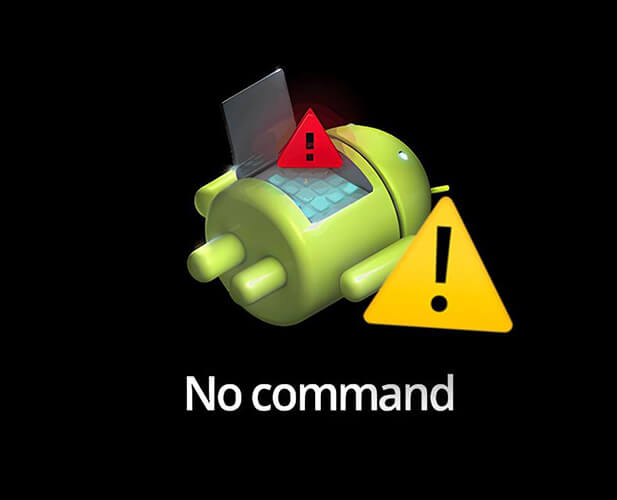
L'errore "nessun comando" viene in genere visualizzato nella schermata della modalità di ripristino Android e può verificarsi per diversi motivi, tra cui:
Ecco sei metodi efficaci per risolvere l'errore "nessun comando" e riportare il tuo Android alla normalità.
Questa è la prima cosa da fare ed è un approccio spesso suggerito dalla community sui forum. Prova a rientrare nella modalità di ripristino, poiché può aiutarti a risolvere tutti i problemi sul tuo dispositivo. Ecco i passaggi:
Passaggio 1. Spegni completamente il dispositivo.
Passaggio 2. Tieni premuti contemporaneamente i pulsanti "Volume su" + "Accensione".
Passaggio 3. Rilascia il pulsante "Accensione" una volta visualizzato il logo Android , ma continua a tenere premuto il pulsante "Volume su".
Passaggio 4. Se il dispositivo entra in modalità di ripristino senza la schermata di assenza di comandi, sei a posto.
Quando riscontriamo problemi con i nostri dispositivi elettronici, la prima cosa che ci viene in mente è riavviare il dispositivo. Quando riavvii il telefono, il suo sistema operativo verrà spento forzatamente e quindi riavviato. Ciò aiuta a correggere molti errori minori che potrebbero causare i problemi e non c'è nulla di male nel provare questo metodo. Tuttavia, un riavvio forzato potrebbe non essere applicabile a tutti i problemi e la percentuale di successo nel correggere un errore " Android nessun comando" con questo metodo può essere bassa. Devi solo tenere premuto il pulsante "Accensione" per 10-15 secondi fino al riavvio del dispositivo.

File di sistema residui e spazzatura sui dispositivi Android possono accumularsi nel tempo a causa delle installazioni di app, degli aggiornamenti e dell'utilizzo generale del dispositivo, causando potenzialmente errori come "nessun comando". Se non riesci ad avviare il sistema, puoi utilizzare la modalità di ripristino sul tuo dispositivo Android per cancellare la partizione della cache. Questo processo aiuta a rimuovere questi file non necessari e spesso risolve vari problemi, incluso l'errore "nessun comando".
Passaggio 1. Riavviare in modalità di ripristino.
Passaggio 2. Selezionare "Cancella partizione cache" utilizzando i pulsanti "Volume".

Passaggio 3. Conferma l'azione e attendi che venga completata. Dopo aver cancellato la cache, riavvia il dispositivo.
Come posso ignorare la schermata senza comando? Puoi anche eseguire un ripristino delle impostazioni di fabbrica sul tuo telefono . Ciò cancellerà tutti i dati esistenti sul tuo dispositivo e li ripristinerà alle impostazioni di fabbrica, il che potrebbe potenzialmente risolvere il problema " Android nessun comando". Tuttavia, esegui il backup del tuo telefono Android prima di ripristinarlo alle impostazioni di fabbrica .
Passaggio 1. Avvia in modalità di ripristino.
Passaggio 2. Utilizzare i pulsanti "Volume" per selezionare "cancella dati/ripristino impostazioni di fabbrica".

Passaggio 3. Conferma l'azione e attendi il completamento del processo.
Passaggio 4. Riavvia il dispositivo e dovrebbe avviarsi senza l'errore no command.
Se nessuno dei metodi sopra indicati funziona, potrebbe essere il momento di eseguire il flashing del firmware ufficiale:
Passaggio 1. Scarica la ROM corretta per il modello del tuo dispositivo dal sito Web del produttore.
Passaggio 2. Utilizza strumenti come Odin (per Samsung) o Fastboot per eseguire il flashing della ROM.
Passo 3. Segui attentamente le istruzioni, poiché eseguire il flashing errato di una ROM può danneggiare permanentemente il tuo dispositivo.
Se il problema "nessun comando su Android " deriva da problemi di sistema, Android Repair sarà la soluzione migliore. Grazie alla sua ampia compatibilità, Android Repair può risolvere la maggior parte dei problemi di sistema sui dispositivi Android , dai problemi di avvio ai guasti del software. Utilizzando questo software di riparazione Android professionale, puoi garantire che il tuo dispositivo funzioni in modo fluido ed efficiente, riducendo al minimo i tempi di inattività e migliorando le prestazioni generali.
Quali sono le caratteristiche degne di nota di Android Repair?
Come correggere facilmente l'errore "nessun comando" in Android ?
01 Scarica e installa lo strumento. Quindi, seleziona "Riparazione del sistema" dalla finestra principale.
02 Collega il tuo dispositivo Android problematico al computer utilizzando un cavo USB funzionante. Dopo aver rilevato il dispositivo, seleziona la scheda "Riparazione Android " e fai clic su "Avvia".

03 Seleziona e conferma i dettagli corretti del tuo dispositivo Android . Quindi, avvia il tuo dispositivo Android in modalità download e procedi.

04 Scarica il firmware e fai clic su "Ripara ora". Dopo un po' di tempo, il tuo Android verrà riparato e l'errore "il sistema del processo non risponde" verrà risolto.

L'errore "nessun comando" su Android può essere un ostacolo frustrante, ma spesso è risolvibile con il giusto approccio. Dal reinserimento in modalità di ripristino alla cancellazione della cache o all'esecuzione di un ripristino delle impostazioni di fabbrica, esistono diversi modi per affrontare questo problema. Tuttavia, se questi metodi non funzionano o stai cercando una soluzione più efficiente, è altamente raccomandato l'utilizzo di strumenti specializzati come Android Repair . Questo strumento semplifica il processo, permettendoti di bypassare la schermata "nessun comando" e riparare il tuo dispositivo senza la tecnologia. Non esitate a contattarci se avete ulteriori domande.
Articoli correlati:
La modalità di ripristino del telefono Android non funziona? 6 soluzioni efficaci
10 trucchi efficaci per risolvere il problema dell'app non installata su Android
Guida alla risoluzione dei problemi: com.android.phone si è arrestato sui dispositivi Android

 Android Recupero
Android Recupero
 Correzione errore nessun comando Android : guida completa alla risoluzione dei problemi
Correzione errore nessun comando Android : guida completa alla risoluzione dei problemi